
时间:2020-12-29 05:01:33 来源:www.win10xitong.com 作者:win10
今天网友说他在用win10系统的时候突然就遇到了win10电脑office助手的问题,有不少对系统很了解的网友,也许都不太会解决这个win10电脑office助手的问题。万一现在又找不到懂行的来解决,我们就只好自己来动手处理这个win10电脑office助手的问题了,可以一步步的采取下面这个流程:1.在我们的电脑桌面点击右下角的箭头,打开更多功能。2.找到WPS助手,点击鼠标右键,打开设置列表就彻底解决了。下面的文章就是彻头彻尾讲解win10电脑office助手的详细处理本领。
今日小编推荐系统下载:雨林木风Win10专业版
具体方法如下:
1.点击我们电脑桌面右下角的箭头,打开更多功能。
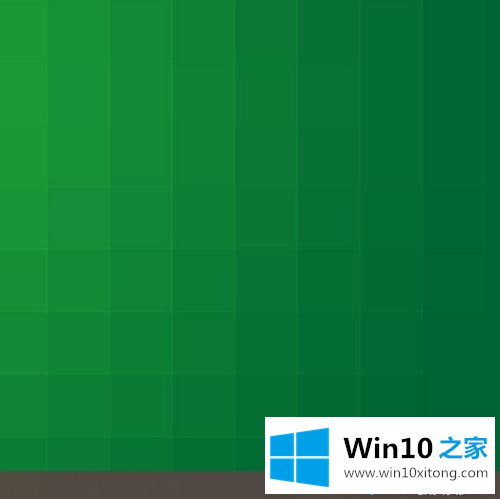
2.找到WPS助手,点击鼠标右键打开设置列表。
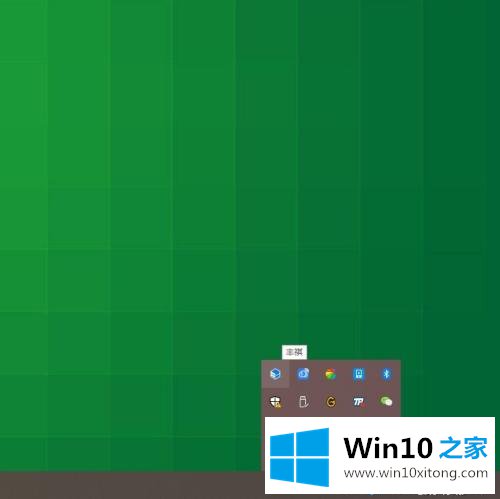
3.在列表中,我们单击设置。
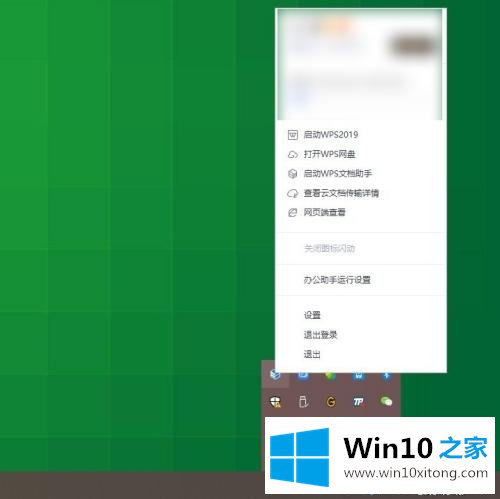
4.然后我们点击左边的WPS网盘。
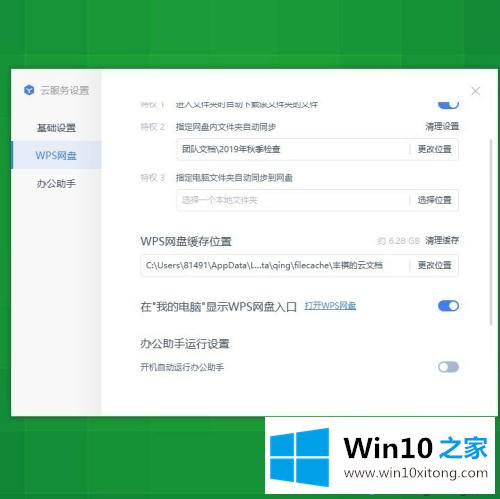
5.然后我们在页面中间找到office助手,关闭运行设置,这样就可以关闭office助手了。
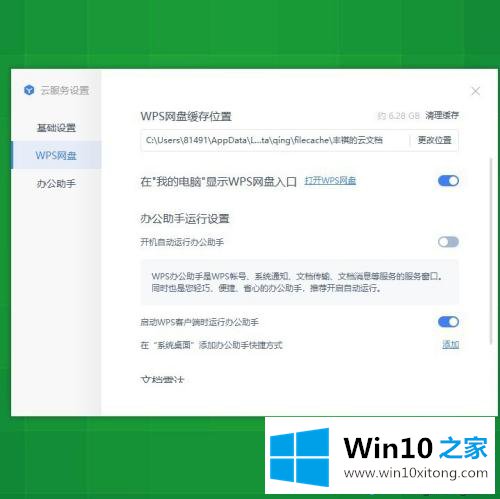
根据上面的教程设置,很容易关闭win10电脑的office Assistant。需要的话来看看!
回顾一下上面文章的内容,主要是非常详细的说了win10电脑office助手的详细处理本领,有遇到这样问题的网友可以按照上文介绍的方法尝试处理,希望对大家有所帮助。